Ak často tlačíte články z internetu, pravdepodobne ste si všimli, že väčšina webových stránok obsahuje viacero reklám a je ťažké tlačiť webové stránky bez reklám.
Ak potrebujete tlačiť články iba s obsahom, musíte buď manuálne skopírovať a prilepiť webovú stránku do textového editora, odstrániť reklamy a potom vytlačiť stránku. Táto manuálna metóda však nie je ideálna, ak potrebujete vytlačiť veľký počet webových stránok.
Našťastie, ak používate systém Windows 10, môžete na vytlačenie webových stránok bez reklám použiť funkciu Microsoft® Edge na neporiadok. Táto funkcia je prítomná vo Windows 10 Apríl 2018 Update (verzia 1803) a novších verziách.
Pri tlači otvorenej webovej stránky v prehliadači Edge, ak vyberiete možnosť tlače bez rušenia, automaticky sa odstránia všetky reklamy, ako aj iné nevýznamné prepojenia z bočného panela webovej stránky, aby sa na stránke zobrazil len obsah. Podľa spoločnosti Microsoft nemusí táto voľná tlač na niektorých webových stránkach fungovať. Keď sme sa snažili, fungovalo to na všetkých webových stránkach.
Okrem tlače bez rušenia môžete tiež použiť zobrazenie čítania v službe Edge na odstránenie reklám z webových stránok a tlač webových stránok bez reklám. Zobrazenie na čítanie je súčasťou prehliadača Edge na dlhú dobu, takže ho môžete použiť aj v prípade, ak nie je k dispozícii tlač bez rušenia.
Spôsob 1 z 3
Tlač stránky bez reklám v Edge
Krok 1: V prehliadači Edge otvorte webovú stránku, ktorú chcete vytlačiť bez reklám.
Krok 2: Stlačením klávesov Ctrl a P vyvolajte dialógové okno Print (Tlač). V sekcii Bezpriepustná tlač vyberte možnosť Zapnúť, ak chcete znova načítať webovú stránku (môžete vidieť v sekcii náhľadu) bez reklám a ďalších rozptýlení a potom kliknutím na tlačidlo Tlačiť vytlačiť webovú stránku bez reklám.
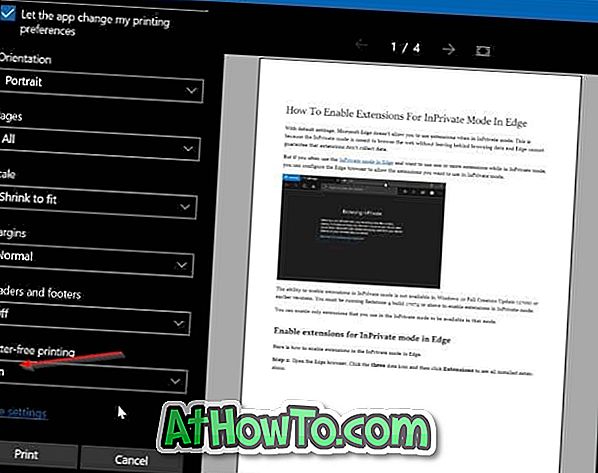
Metóda 2 z 3
Tlačte články z webových stránok bez reklám pomocou aplikácie Edge
Tu je návod, ako používať funkciu čítania v prehliadači Edge na tlač webových stránok bez reklám vo Windows 10.
Krok 1: V prehliadači Edge načítajte webovú stránku, ktorú chcete vytlačiť bez reklám, a potom kliknite na ikonu zobrazenia zobrazenia (pozrite si obrázok nižšie).

Krok 2: Teraz by ste mali vidieť webovú stránku v zobrazení čítania. Súčasne stlačte klávesy Ctrl a P (Ctrl + P) na otvorenie dialógového okna tlače. Ak chcete vytlačiť webovú stránku bez reklám, kliknite na tlačidlo Tlačiť .

Metóda 3 z 3
Na vytlačenie webových stránok bez reklám použite funkciu Friendly Friendly
Print Friendly je bezplatná webová služba určená na pomoc používateľom PC pri tlači webových stránok bez reklám.
Ak chcete používať túto službu, prejdite na webovú lokalitu Print Friendly v ľubovoľnom webovom prehliadači, skopírujte a prilepte adresu URL, ktorú chcete vytlačiť, kliknutím na tlačidlo Preview (Nahrať) načítajte webovú stránku bez reklám, otvorte dialógové okno Print (Tlač) pomocou klávesovej skratky Ctrl + P a potom kliknite na tlačidlo Print (Tlačiť),
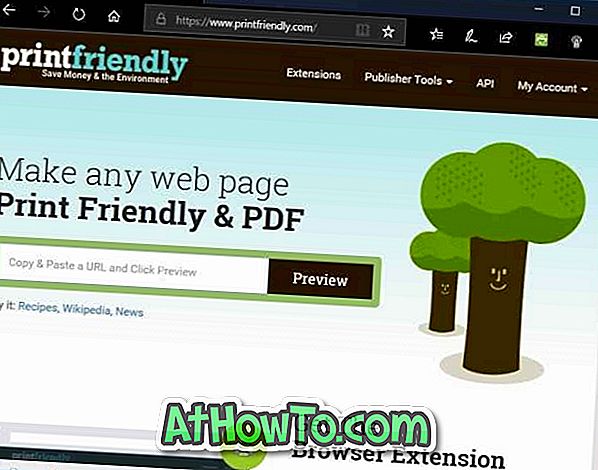
Ak sa vám páči služba Print Friendly, získajte jej rozšírenie pre váš prehliadač. Rozšírenie je vhodné pre prehliadače Edge, Chrome, Firefox a Internet Explorer.














